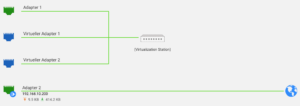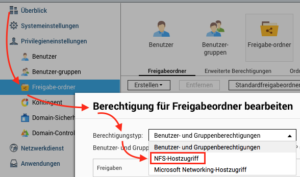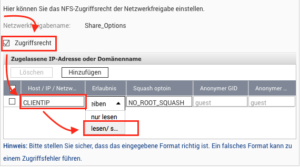Wer QNAP’s so wie ich gerne mag, auch wenn sie viel zu viele Features bieten und man den ganzen Kram erstmal zumachen und abdichten muss, bevor man sie verwendet, kommt schon in’s Grübeln, ob die Werbeversprechungen von QNAP tatsächlich eingehalten werden können, was die Geschwindigkeit betrifft. Naja, nicht ganz – aber immerhin fast. Die nachfolgenden Tipps helfen im übrigen auch für langsamere ARM-Derivate.
Die meisten werden sich ein 4-Plattensystem hinstellen. Primär muss man tatsächlich in Frage stellen, ob man den ganzen Tralala, den QNAP da mitliefert tatsächlich auch braucht. Ist z.B. Plex installiert, kann auf die ganzen Multimediafeatures und besonders die Indexierung verzichtet werden. Ebenso sollten nicht verwendete Dienste einfach mal abgestellt und nach Möglichkeit auch deinstalliert werden. So werdet Ihr erstmal einen Großteil der Bloatware los, und seid so in der Lage Euer QNAP wieder näher an die Testumgebung der Werbeversprechen heranzuführen.
Anmerkung am Rande: Ein NAS enthält möglicherweise auch private Daten. Jenes für einen PPTP Zielpunkt zu mißbrauchen halte ich für groben Unfug, auch wenn es Assistentengestützt so einfach ist. Lasst den Quatsch, drop it like it’s hot, verkauft lieber Eure bescheuerte, preiswerte und total überforderte Heimplaste von Eurem Netzbetreiber oder aus das Berliner Derivat aus dem Technomarkt und organisiert Euch einen vernünftigen Router, der passend dazu noch Firewalleinstellungen konfigurierbar macht. Ebenso nicht in’s Heimnetzwerk gehören solche energieverschwendenden „Powerlan“-Adapter oder ähnlicher Prüll, nehmt lieber eine Black&Decker und ein wenig Kupfer vom örtlichen Händler (Keine Diskussion!).
Ein SSH auf Dein QNAP und ein kurzer Blick in TOP sollte Dir die anschließend die Erleuchtung bringen. Es hat dort nix los zu sein, wenn auf dem Ding nix gemacht wird.
Virtuellen Traffic aus NAS-Traffic heraushalten!
Etwas „größere“ QNAP’se haben minimum 2 Netzwerkkarten. Von Vorteil, wenn man Virtualisierung nutzt. Auch von Vorteil, sofern man Port Trunks nutzt – Letzteres ist in Heimnetzwerken aus Kosten/Nutzenfaktoren üblicherweise nicht drin. Also gilt folgende Devise: Mit dem VirtualSwitch (sofern ihr die Virtualization Station nutzt) solltet Ihr in der Netzwerkkonfiguration Eure virtuellen Hütten (sofern vorhanden) aus dem NAS-Verkehr heraushalten. Auch eine Netzwerkbrücke verlangsamt den Verkehr. So müsst Ihr ein wenig Stöpseln (Gatewayschubsen) und habt dann im Idealfall eine Verwaltungsnetzwerkarte, über jene auch der NAS-Traffic läuft und eine Netzwerkkarte für den virtuellen Switch:
(Netzwerk- und virtueller Switch, erreichbar über //Systemeinstellungen/Netzwerk)
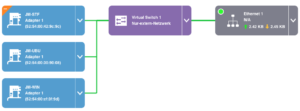
Virtualization Station/Netzwerk
SMB, AFP oder womöglich sogar NFS?
Nunja, SMB ist mit seinem gewaltigen Overhead tatsächlich keine Freude zum Transportieren von Daten auf das QNAP. Zum anderen ist es relativ langsam. Sollte man Macs nutzen, so gilt im Moment die allgemeine Devise, dem SMB Geschnassel lieber AFP vorzuziehen. Es ist schneller, keine Frage, bedeutet auf der QNAP-Seite jedoch ein wenig mehr Denksport. Bei normalen Desktoprechnern und Servern fällt das nicht in’s Gewicht, bei QNAP’s aber schon. Das ist dann besonders doof, wenn irgendwer gerade mit Plex einen H265-Film schaut. Entsprechend sehen die Übertragungsraten dann auch aus.
Ein TS451 (Beispiel) hat einen Celeron draufgelötet bekommen. Für denjenigen, der zuvor ein ARM-Derivat benutzt hat, ist das schonmal ein massiver Leistungssprung. Dennoch, so meint man, in der Verpackung ist nicht ganz das drin, was drauf steht. Nun, ich kann Euch beruhigen, Ihr bekommt den Speed in Ansätzen hin. Aber weder mit SMB noch mit AFP.
Nur mit NFS! Geht nur nicht so einfach. Müsst Ihr Euch ein wenig einlesen. Aber: Auch Windows kann NFS und zwar sehr gut, möchte ich meinen. Im Technet (Link) werdet Ihr schlauer. Mit einem Mac ist das prinzipiell deutlich einfacher:
Apfel+K und dann den Link wie folgt eingeben:
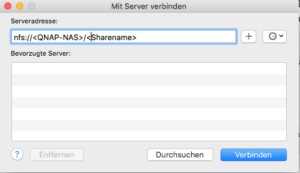
Und Ihr seid – sofern wie nachfolgend konfiguriert auf Eurer Büchse und könnt tatsächlich mit Fullspeed auf den kleinen Kerl losprügeln, sofern das Raid richtig konfiguriert ist und Ihr ordentliche Switches habt. NFS macht natürlich nur Sinn, wenn Ihr auch das Netzwerkkabel verwendet. Und so habt ihr im Allgemeinen auch statische IP-Adressen. Reserviert sie für die MAC-Adressen Eurer Kabelanschlüsse, und so habt Ihr’s mit dem nachfolgenden Schritt einfacher.
Im Allgemeinen ist die Authentifizierung bei NFS problematisch. Der vertrauende Heimnetzwerkbenutzer möchte das über Zuordnung einer IP lösen und nicht über Authentifizierung. Ja, könnt Ihr machen, ansonsten bitte etwas nachlesen. So geht’s via IP des Clientcomputers:
Wechselt auf //Privilegieneinstellungen/Freigabeordner/Berechtigung für Freigabeordner bearbeiten (Kleines Icon mit dem Folder und der Hand)/Berechtigung/NFS-Hostzugriff
Anschließend müsst Ihr das Zugriffsrecht aktivieren, die IP Eures Clientcomputers eingeben, der Lesend und Schreibend darauf zugreifen soll:
So. Nur noch verbinden und das war’s.
Alternative: SMB Signing deaktivieren (nur MAC)
Vorweg: Ich bin da kein FAN von, aber manchmal geht es eben nicht anders. Auf MAC-Computern gibt es eine ziemlich problematische Änderung seit geraumer Zeit. Wer über smb:// auf sein QNAP zugreifen möchte, kann das freilich tun. Möglicherweise macht Ihr das, weil Ihr nicht über unterschiedliche Dateinamenskonventionen stolpern möchtet. Problem hierbei ist, dass mit OSX 10.9 die Performance so stark eingebrochen ist, weil Apple eine so dermaßen schlechte SMB Implementierung (schlecht erklärt) gewählt hat, um MITM-Angriffe zu verhindern. Windows-Computer können das deutlich besser. Sollte einem im internen Netzwerk SMB3 obsolet sein, lässt sich dieses relativ einfach deaktivieren (beeinträchtigt möglicherweise Time-Machine-Funktion auf QNAP). Mittels Terminalshell und Administrativen Berechtigungen
printf "[default]\nsigning_required=no\n" | sudo tee /etc/nsmb.conf >/dev/null
wird eine passende nsmb.conf erstellt. Nach Neuverbinden der SMB-Freigaben kann man wieder mit der vollen Geschwindigkeit zum NAS fahren. Sollte einem unwohl dabei sein oder sollte in anderen Umgebungen mit sogar SMB-Signing erforderlich sein, so kannst Du das ganz einfach wieder deaktiveren, wenn Du möchtest:
sudo rm /etc/nsmb.conf
Bämm!!! Mit einem TS451 und 4 großen WDReds bekomme ich jetzt tatsächlich 110-112 MB/Sekunde auf das glühende Kupfer, je nach Datei, die ich übertragen möchte.
Eine Alternative ist noch iSCSI, unter Windows kostenfrei unter OSX ein wenig kostenintensiv. Nachteil: Ihr könnt nur von einer Hütte aus auf das Ziel zugreifen, ist aber ebenfalls „relativ“ fix.